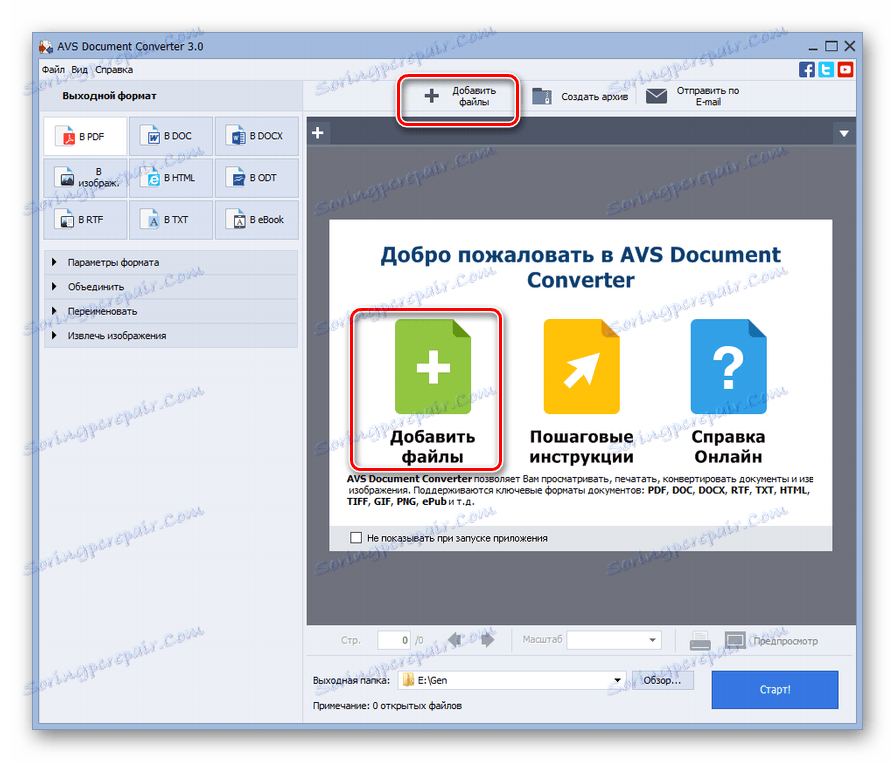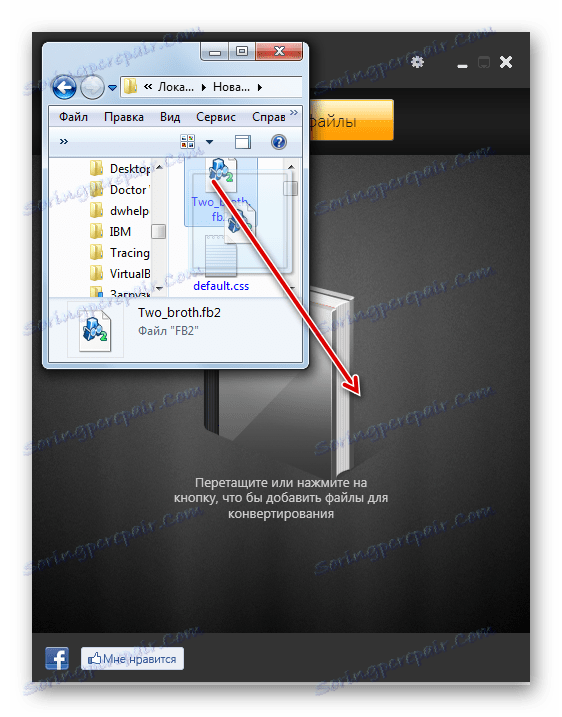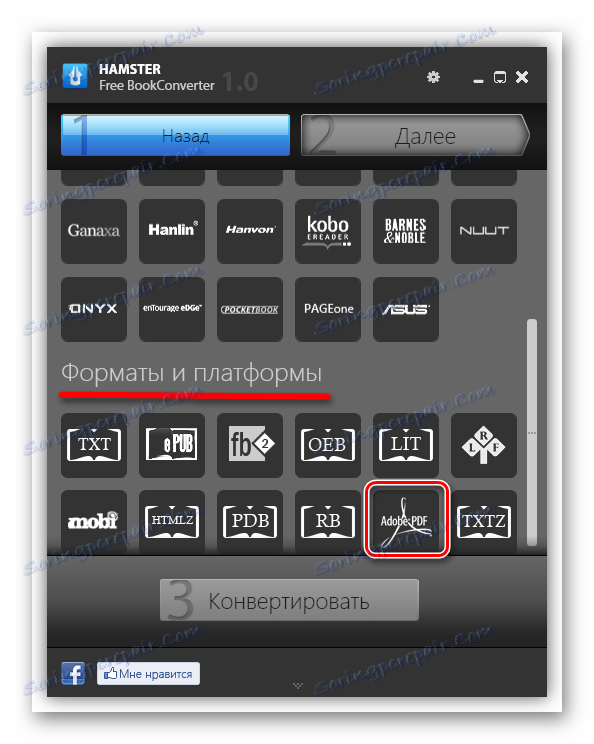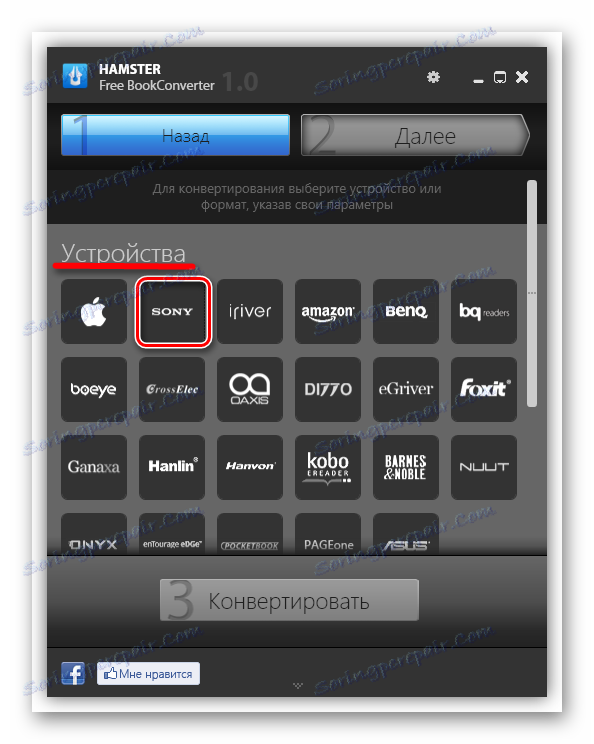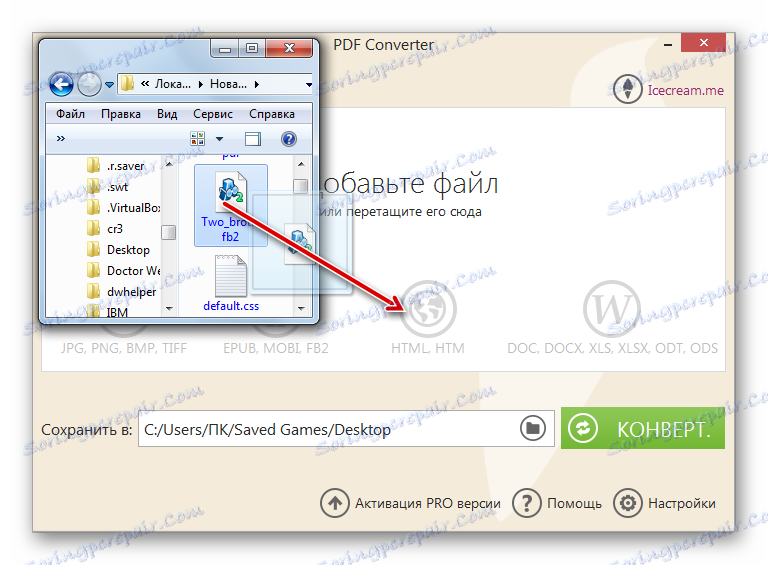Претворити ФБ2 у ПДФ
ПДФ је један од најпопуларнијих формата за рад са документима, а ФБ2 је познат међу љубитељима читања књига. Није изненађујуће што је конверзија ФБ2 у ПДФ-у прилично популаран правац за конверзију.
Прочитајте такође: ПДФ до ФБ2 конвертора
Садржај
Методе претварања
Као иу већини других упутстава за конверзију текста, ФБ2 у ПДФ може се конвертовати или користећи веб услуге или користећи функционалност програма инсталираних на рачунару (претварачима). О претварању ФБ2 у ПДФ претвараче, ми само причамо у овом чланку.
Метод 1: Конвертор документа
АВС Доцумент Цонвертер је један од најпознатијих претварача електронских докумената који подржавају конверзију ФБ2 у ПДФ.
Инсталирајте АВС Доцумент Цонвертер
- Активирајте АВС Доцумент Цонвертер. Кликните на Додај датотеке у горњој траци или у средини прозора.
![Идите у датотеку која додава прозор у АВС Доцумент Цонвертер]()
За ове задатке можете користити Цтрл + О или померати се секвенцијално кроз ставке менија "Филе" и "Адд филес" .
- Покренут је прозор за додавање документа. У њему морате да пређете на место где се датотека претвара. Након што га откријете, означите именовани предмет и кликните на "Отвори" .
- Након учитавања документа, његов садржај ће бити видљив у прозору за преглед. Да бисте одредили формат за конверзију, изаберите дугме у групи Оутпут Формат . Код нас ће бити дугме "ПДФ" .
- Да бисте одредили путању за слање конвертованог објекта, кликните на дугме "Бровсе ..." у доњем делу.
- Отвориће се "Бровсе фолдерс" . Користећи га, требало би да изаберете директоријум у коме планирате слање конвертоване ПДФ датотеке. Након што изаберете, кликните на "ОК" .
- Након што следите горе наведене кораке, пут до фолдера сачувајања објекта се приказује у пољу "Оутпут фолдер" , можете започети поступак непосредне трансформације. Да бисте то урадили, притисните "Старт!" .
- Процес конверзије је у току.
- Након завршетка овог процеса, програм покреће миниатурни прозор. Он обавештава да је конверзија успешно завршена и предложено је да се иде на место где је послата датотека са екстензијом ПДФ-а. Да бисте то урадили, кликните на "Отвори". фолдер " .
- Екплорер покреће директоријум у коме је документ конвертован у Доцумент Цонвертер-у у ПДФ формату.
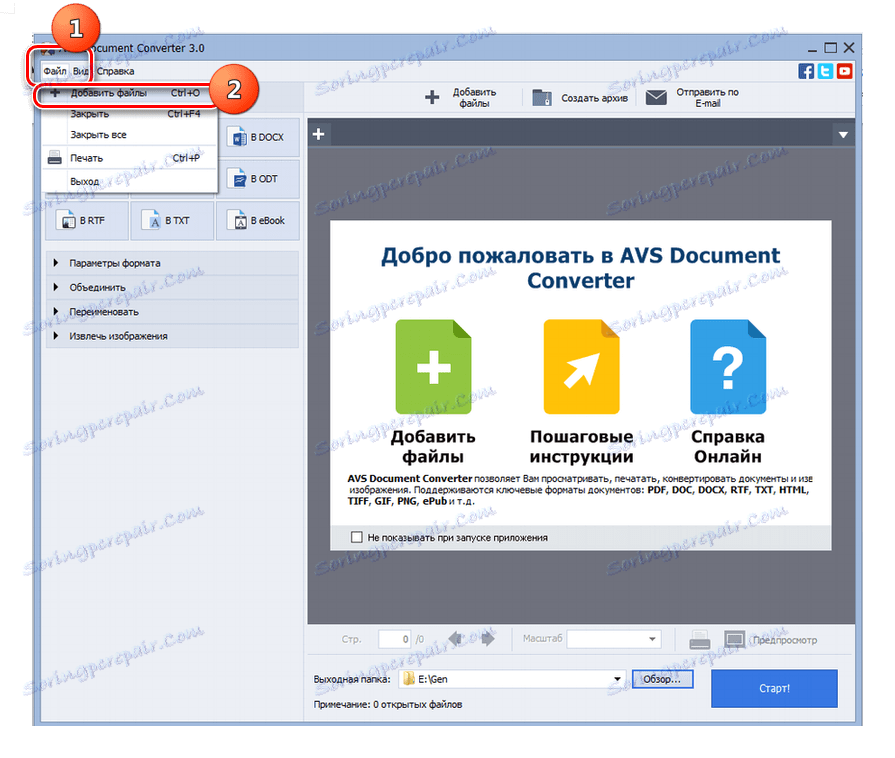

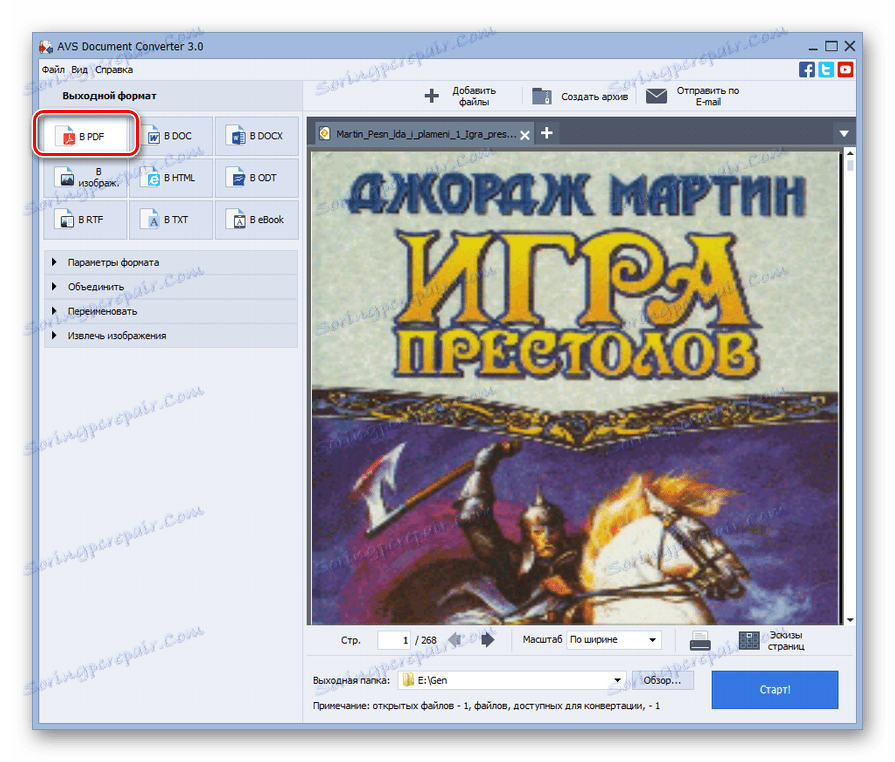
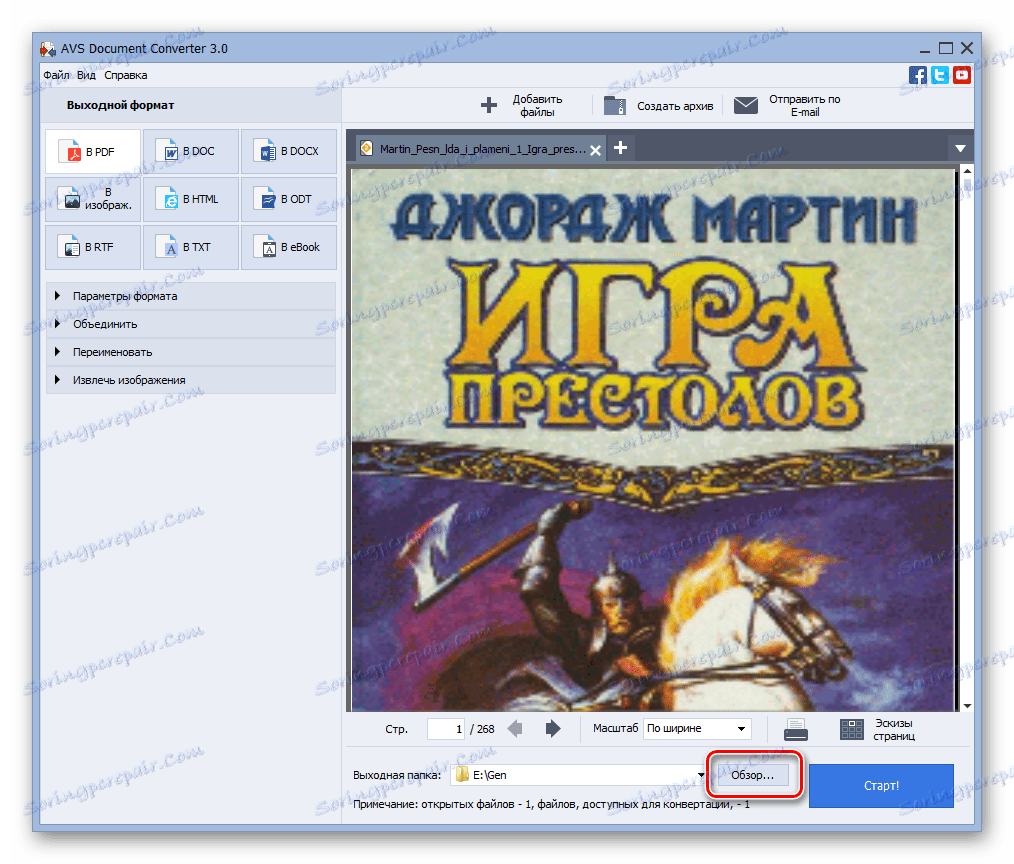
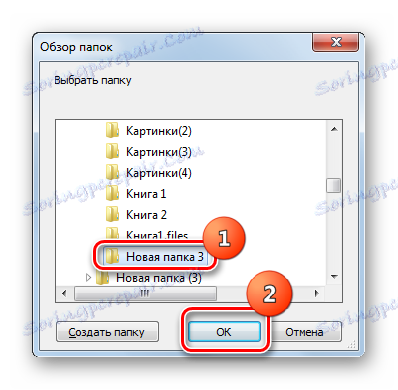
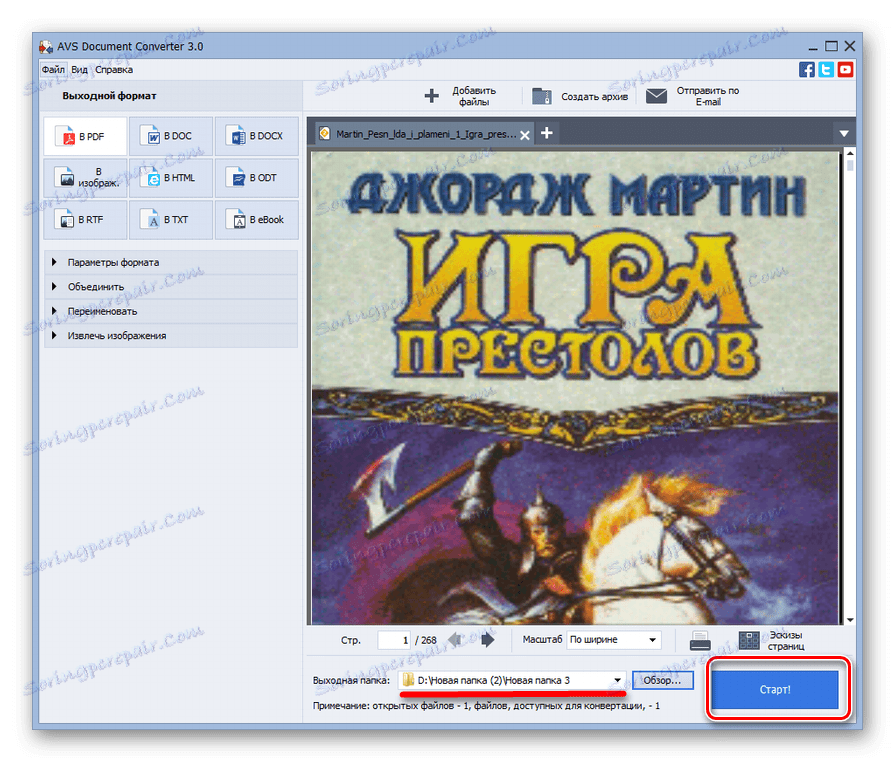
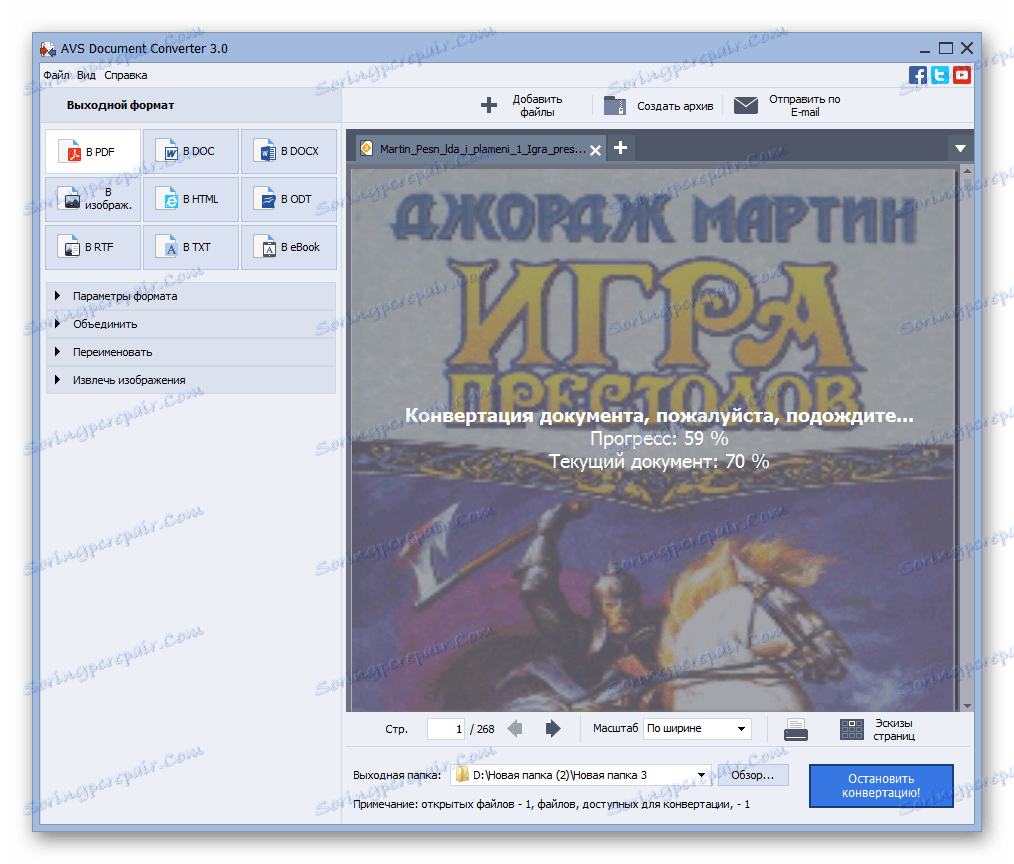
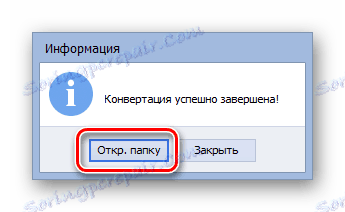
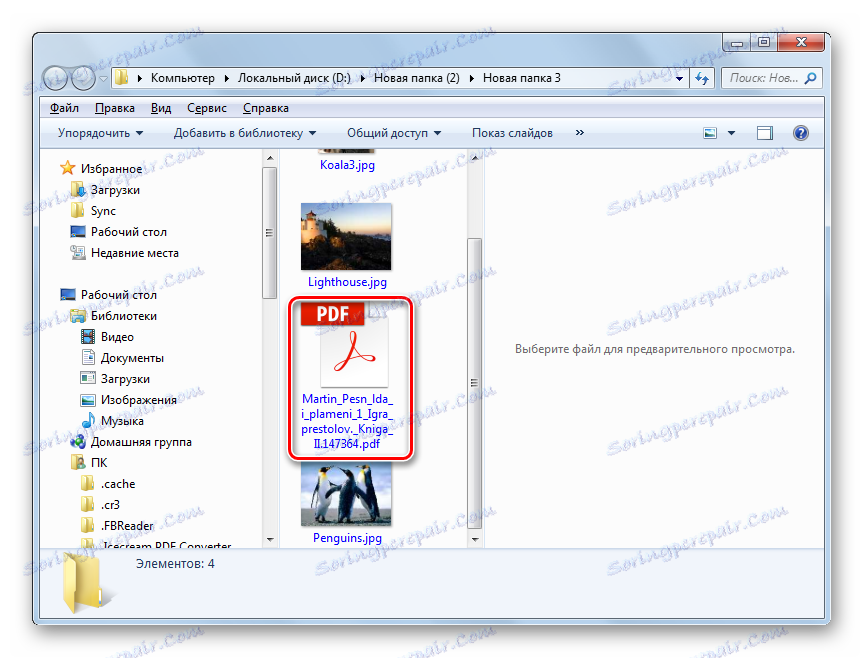
Главни недостатак овог метода је да се плати програм АВС Доцумент Цонвертер.
Метод 2: Хамстер Фрее ЕбоокЦонвертер
Следећи програм који претвара документе и књиге у различитим правцима, укључујући претварање ФБ2 у ПДФ, је Хамстер Фрее ЕбоокЦонвертер.
Преузмите Хамстер Фрее ЕбоокЦонвертер
- Покрените Хамстер претварач. Додавање радне свеске програму у овај програм је врло једноставно. Отворите истраживач на локацији чврстог диска где се налази циљни ФБ2. Уради то у Хамстер Фрее боку. Истовремено притисните леви тастер миша.
![Преузимање датотеке ФБ2 из Виндовс Екплорер-а у програм Хамстер Фрее ЕбоокЦонвертер прозора]()
Постоји још једна могућност додавања објекта који се обрађује у прозору Хамстер. Кликните на Додај датотеке .
- Прозор за додавање објеката је активан. У њему, морате се преселити на подручје чврстог диска гдје се налази ФБ2. Након обележавања овог објекта, кликните на "Отвори" . Ако је потребно, можете изабрати неколико датотека одједном. Да бисте то урадили, задржавајући процедуру селекције, држите притиснут тастер Цтрл .
- Након што се додавање прозора затвори, имена изабраних докумената ће бити приказана преко интерфејса ЕбоокЦонвертер. Кликните на "Даље" .
- Приказују се подешавања за одабир формата и уређаја. Прелазимо на доњи блок икона који се налазе у овом прозору под називом "Формати и платформе" . У овом блока треба да постоји икона "Адобе ПДФ" . Кликните на њега.
![Избор формата за претварање у Хамстер Фрее ЕбоокЦонвертер]()
Али у програму Хамстер Фрее, такође је могуће извршити процес конверзије што је могуће оптималније за одређене мобилне уређаје, у случају да планирамо читати ПДФ документ преко њих. Да бисте то урадили, у истом прозору, идите до блока икона "Уређаји" . Изаберите икону која одговара марки мобилног уређаја спојеног на рачунар.
![Избор мобилног уређаја за претварање књиге ФБ2 у ПДФ формат у Хамстер Фрее ЕбоокЦонвертер]()
Отвара се блок параметара рафинирања. У области "Изабери уређај" потребно је да означите специфични модел уређаја бренда који је раније изабран са падајуће листе. У области "Изаберите формат" потребно је обележити формат у којем ће се конверзија извршити из отворене листе. Имамо овај "ПДФ" .
- После одређивања помоћу селекције, тастер "Претвори" је активиран. Кликните на њега.
- "Бровсе фолдерс" почиње . У њему морате навести тај фолдер или уређај повезан са рачунаром на којем планирате поништити претворени документ. Након обележавања жељеног објекта, кликните на "ОК" .
- Почиње процес претварања изабраних елемената ФБ2 у ПДФ. Његов напредак означава процентуалне вредности приказане у прозору ЕбоокЦонвертер.
- Након завршетка процеса конверзије, појављује се порука у пољу Хумстер Фрее, која указује на то да је процедура успешно завршена. Такође је предложено да посетите каталог где се налазе претворени документи. Да бисте то урадили, кликните на "Отвори фолдер" .
- Истраживач ће започети тачно где се документи ПДФ-а претварају користећи Хамстер Фрее.
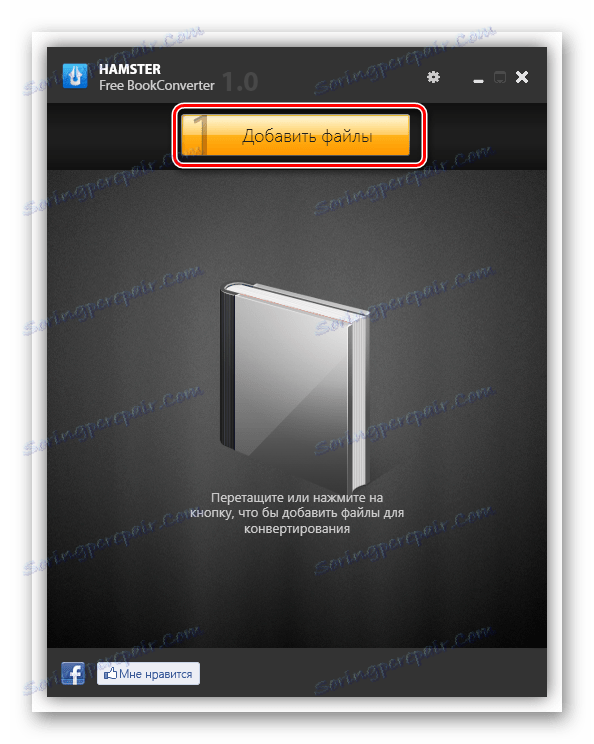
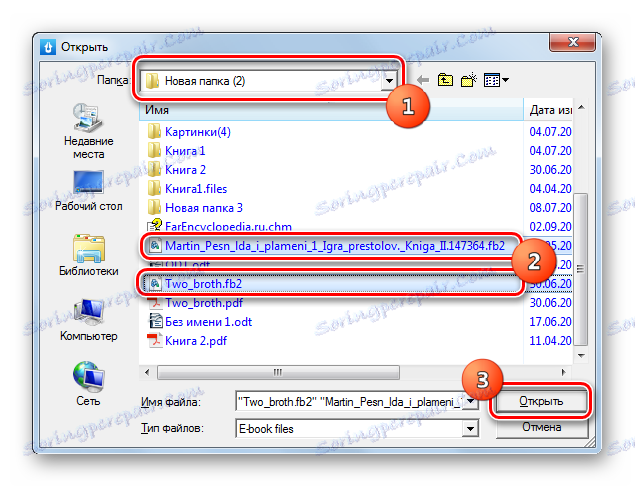
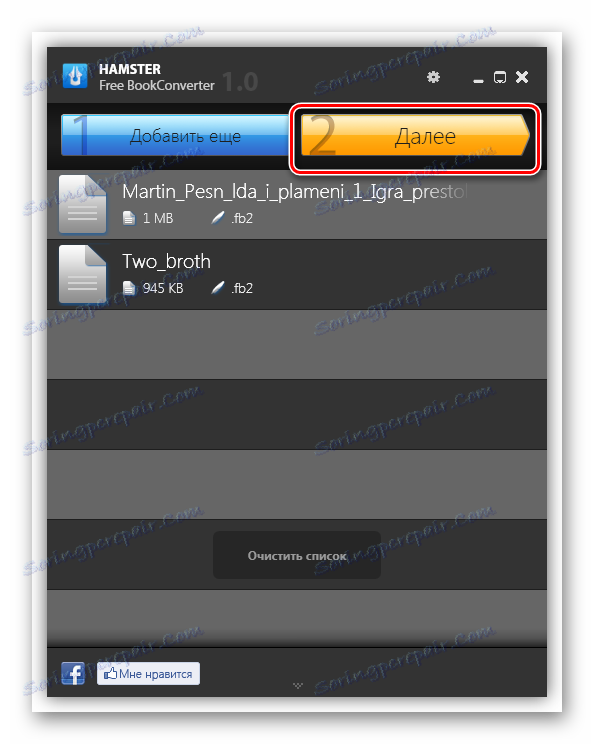
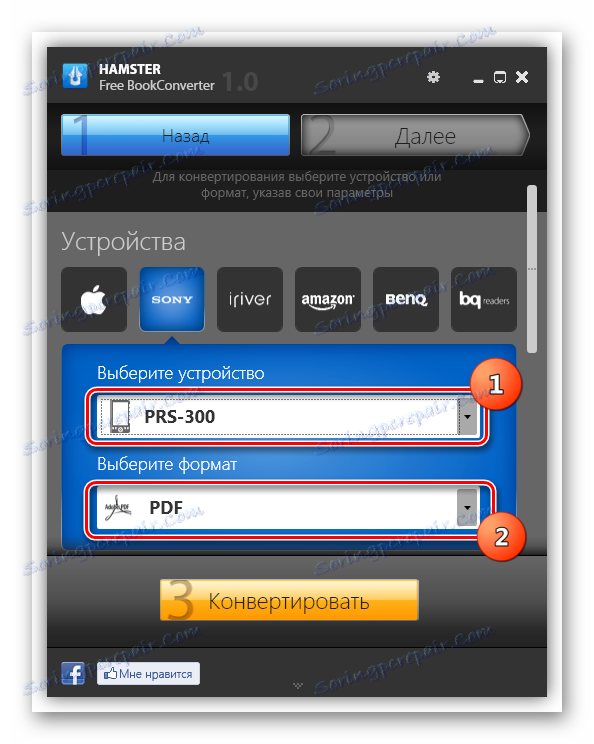
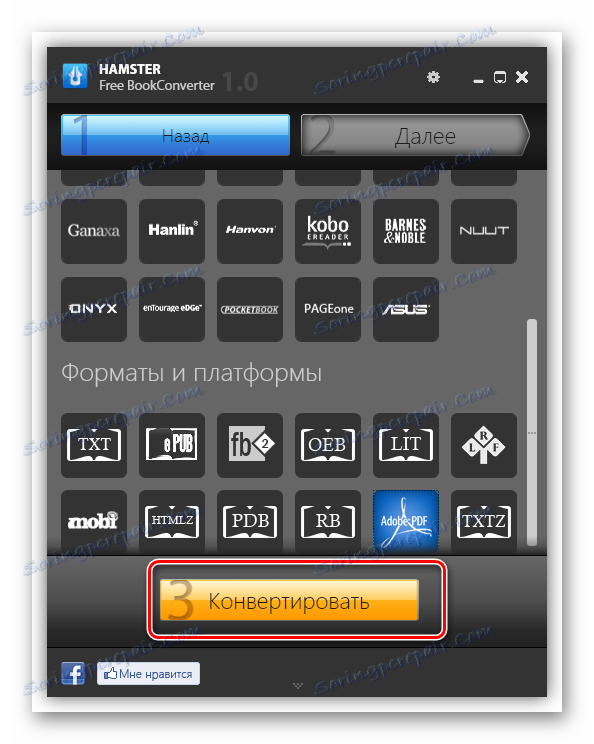

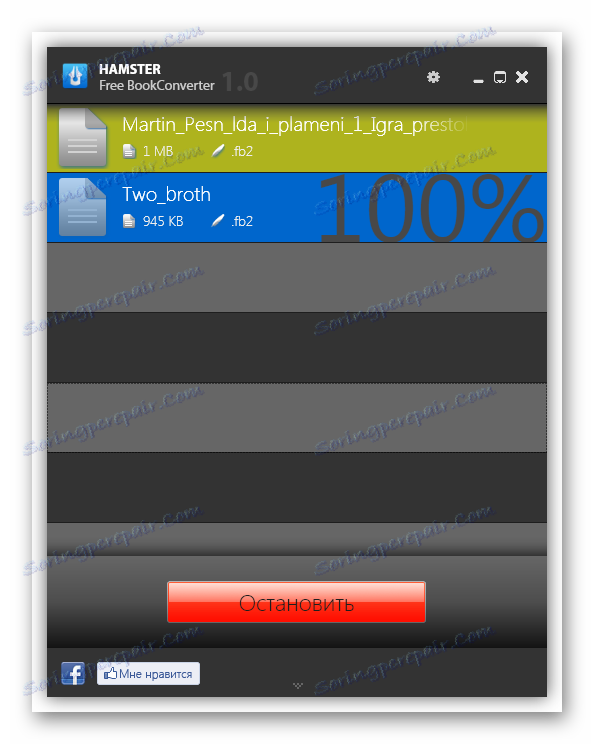
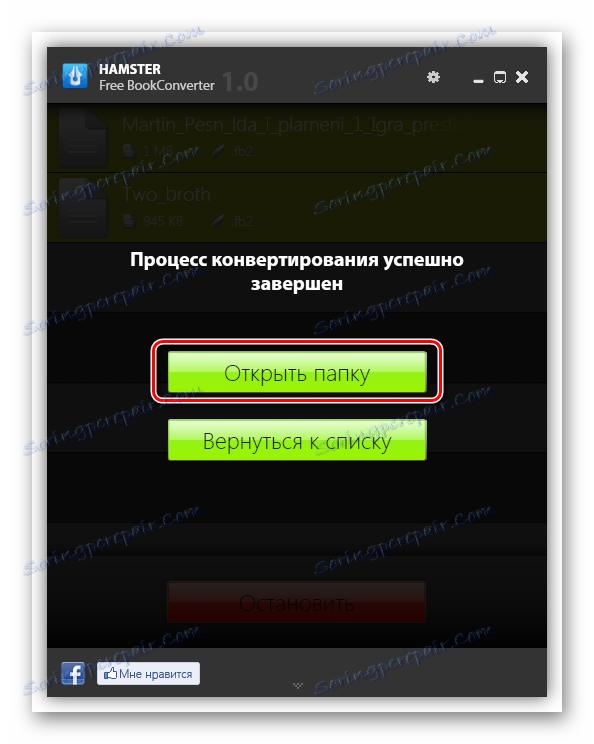
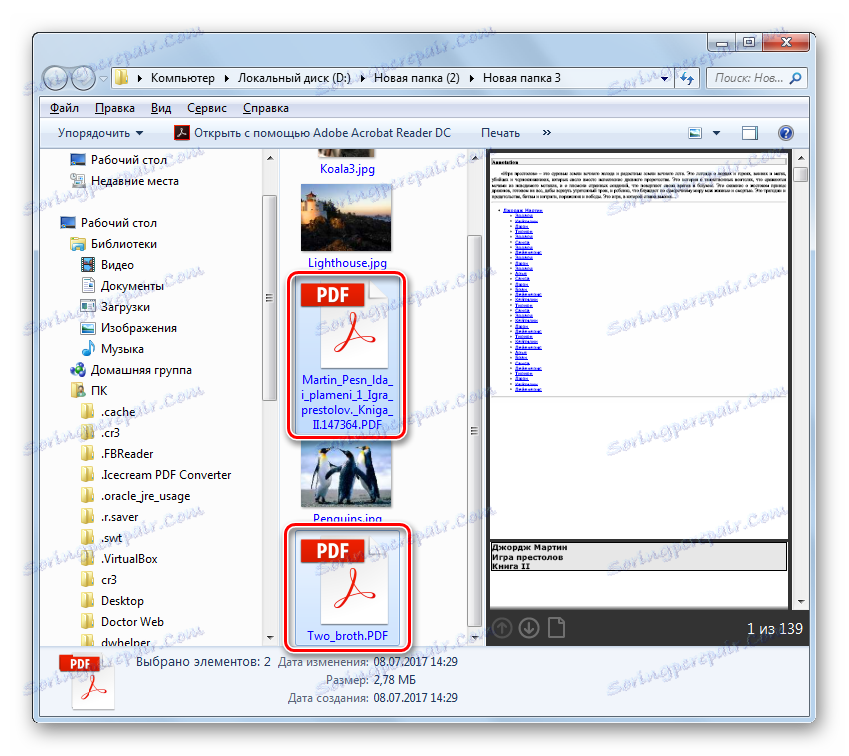
За разлику од првог начина, ова опција за претварање ФБ2 у ПДФ се имплементира уз помоћ бесплатног софтвера.
Метод 3: калибар
Још један софтверски производ који омогућава претварање ФБ2 у ПДФ формат је комбајн Калибар Библиотека која комбинује библиотеку, апликацију читача и претварач.
- Пре него што наставите са процедуром за конверзију, морате додати објекат ФБ2 у Цалибри библиотеку. Кликните на Додај књиге .
- Покренута је алатка Селецт Боокс . Овде су акције интуитивне и једноставне. Идите у фасциклу гдје се налази циљна датотека ФБ2. Након обележавања свог имена, кликните на "Отвори" .
- После постављања књиге у библиотеку и приказивања на листи прозора Цалибри, изаберите његово име и кликните на "Цонверт Боокс" .
- Отвориће се прозор поставки конверзије. У области "Формат увоза", уређај приказује изворни формат датотеке. Корисник не може променити ову вриједност. Имамо ову "ФБ2" . У области "Оутпут Формат" , потребно је напоменути у листи "ПДФ" . Додатне информације о књизи се налазе. Попуњавање није обавезно, али се подаци у њима могу аутоматски извлачити из мета ознака објекта ФБ2. Генерално, сам корисник одлучује да ли да унесе податке или промени вредности у овим пољима. Кликните на "ОК" да бисте започели конверзију.
- Процес конверзије је у току.
- Када се конверзија заврши и означава се назив књиге, вредност "ПДФ" ће се појавити у групи "Формати" . Да бисте погледали претворену књигу, кликните на ову вриједност.
- Књига ће се покренути у програму који је по дефаулту наведени на рачунару за читање ПДФ датотека.
- Ако желите да отворите директоријум у коме се налази обрађени објекат, ради даље манипулације са њим (на пример, за копирање или премештање), а затим након означавања имена књиге у прозору Цалибрате у оквиру "Путања" кликните на назив "Кликните за отварање" .
- Истраживач је активиран. Отвориће се тачно у каталогу библиотеке Цалибри, где се налази наш ПДФ.
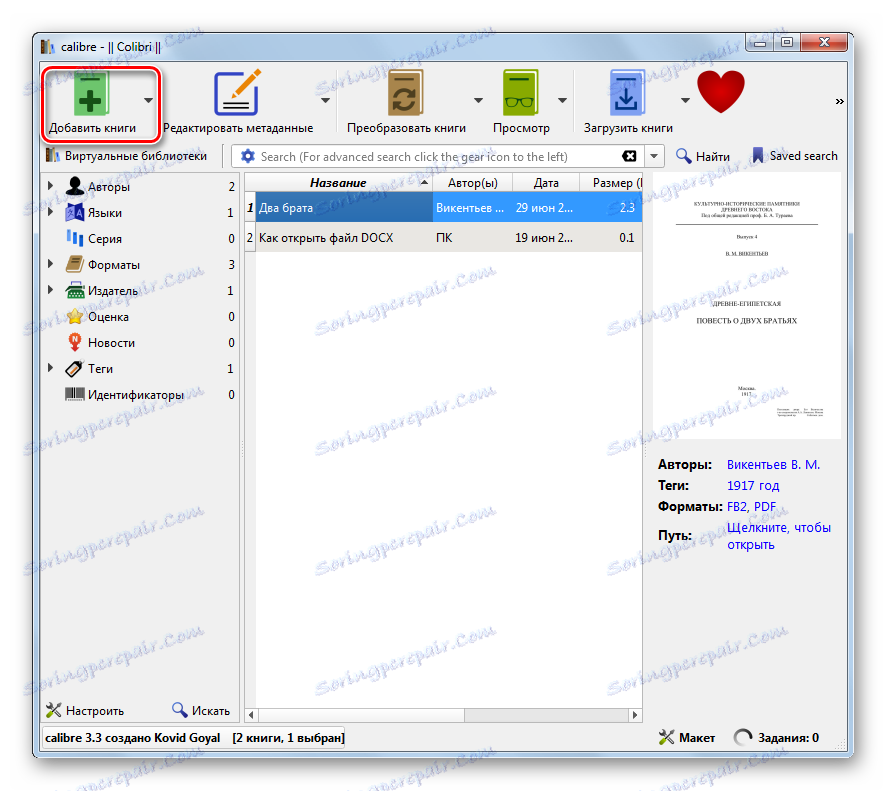
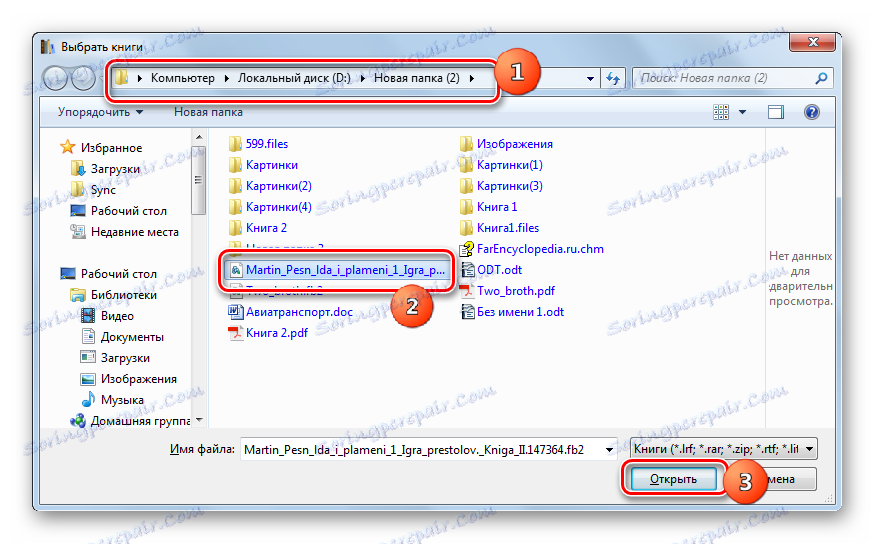
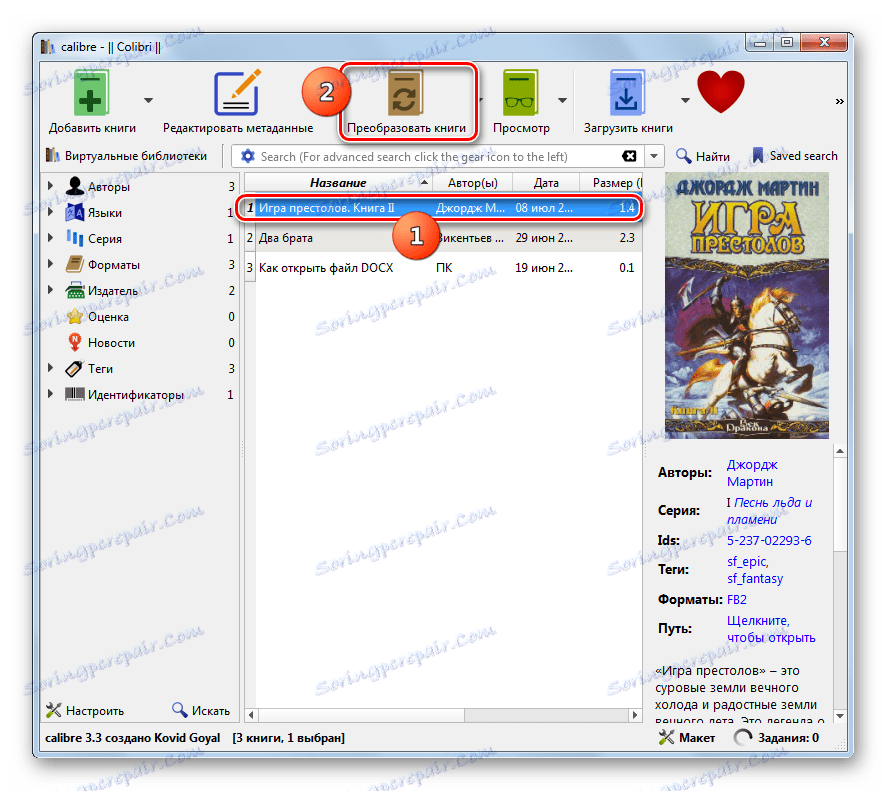
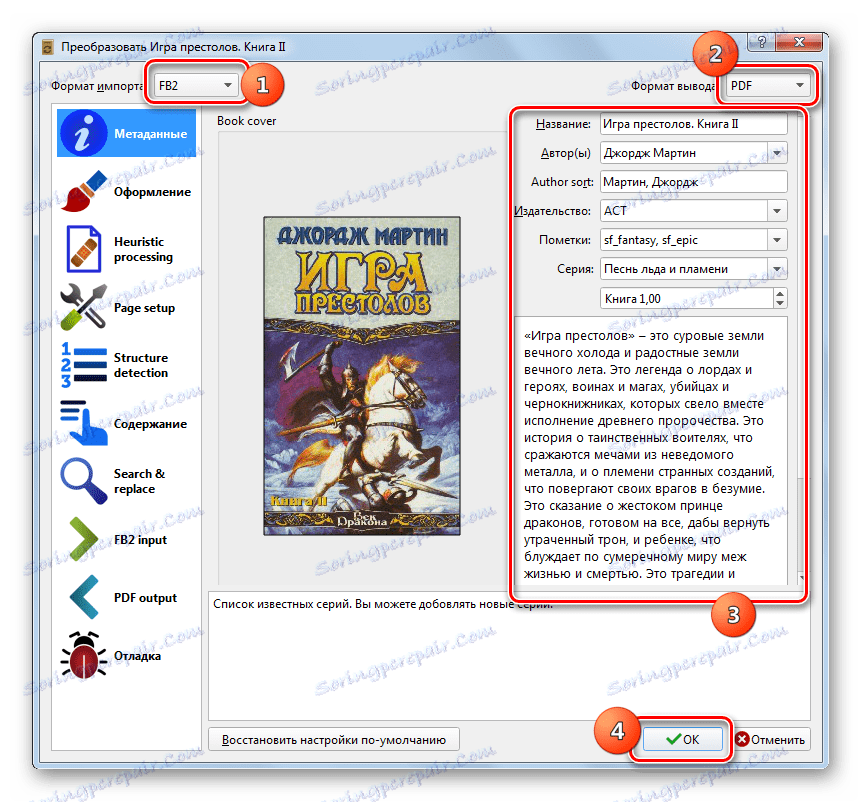
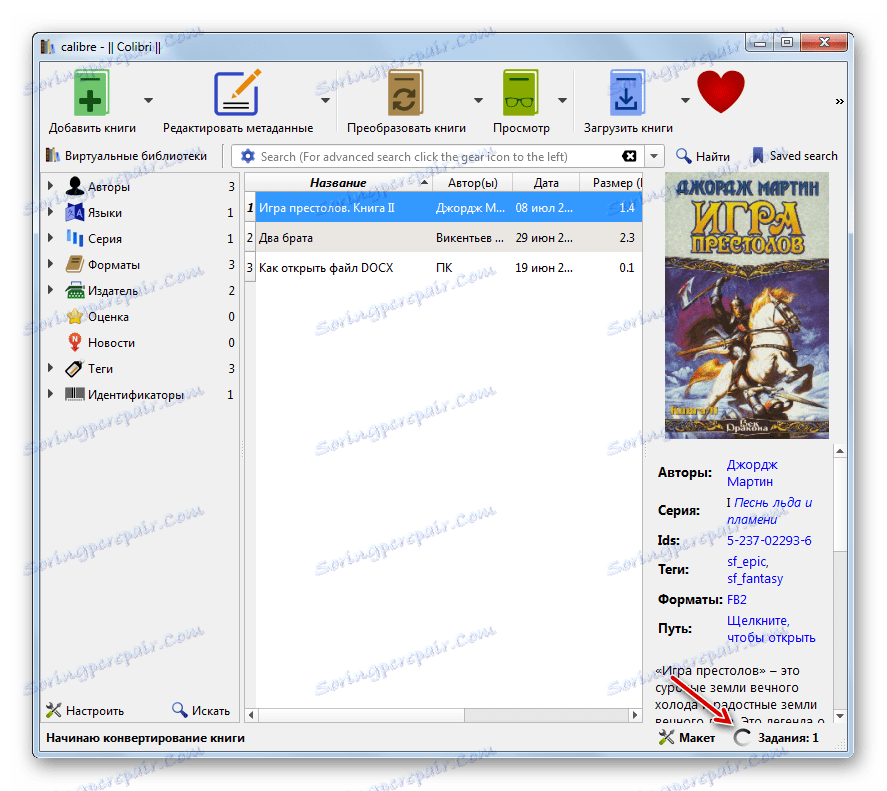
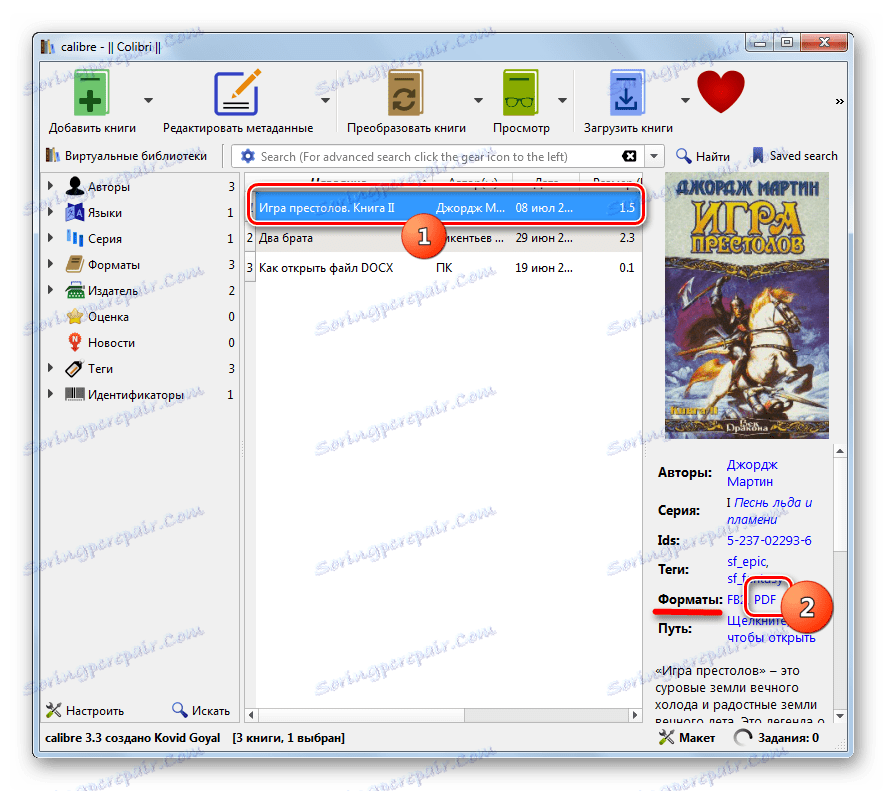
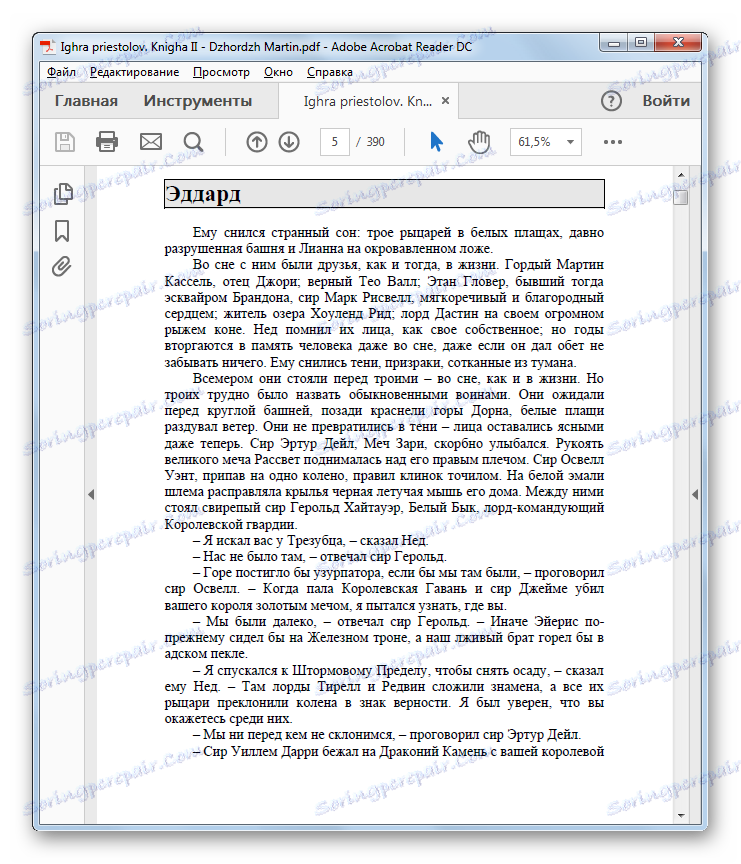
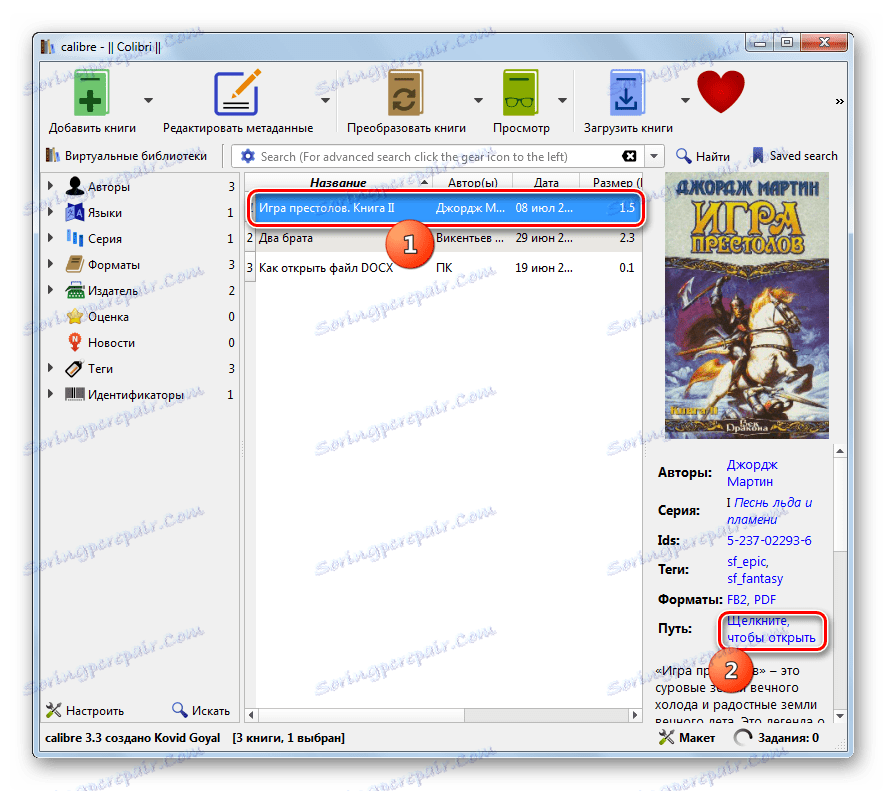
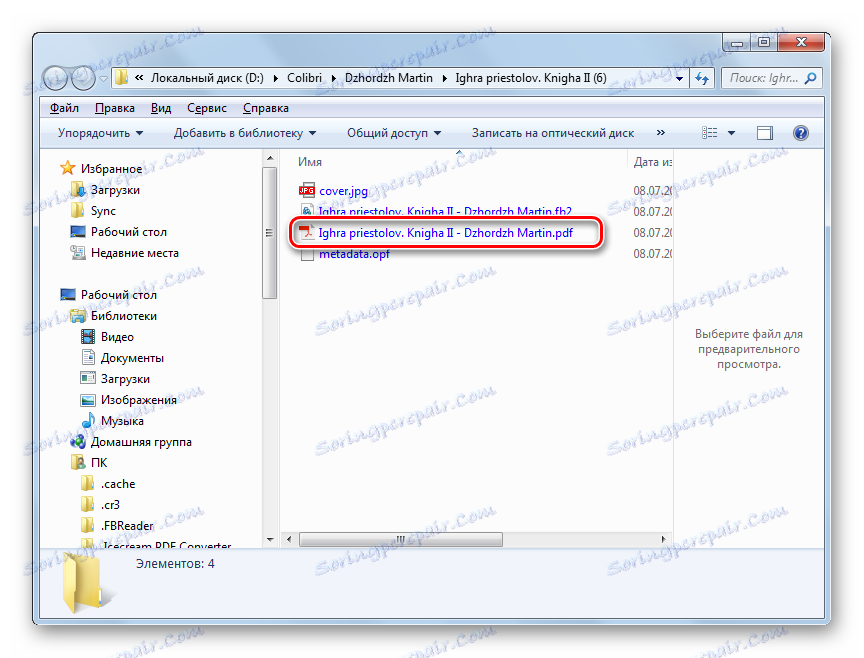
Метод 4: Ицецреам ПДФ Цонвертер
Следећи програм који претвара ПДФ2 у ПДФ је Ицецреам ПДФ Цонвертер, који се специјализовао за претварање ПДФ докумената у различите формате и обрнуто.
Преузмите Ицецреам ПДФ Цонвертер
- Покрените Ескимплате ПДФ Цонвертер. Након покретања, идите до наслова "У ПДФ-у" , који се налази у центру или на врху прозора.
- Отвара картицу Ескимр, која се користи за претворбу књига различитих формата у ПДФ документе. Можете превући објект ФБ2 из Екплорер-а у прозор Аиским.
![Преузимање датотеке ФБ2 из Виндовс Екплорер-а у прозор Ицецреам ПДФ Цонвертер]()
Ову акцију можете замијенити кликом на "Додај датотеку" у средини прозора програма.
- У другом случају ће се појавити прозор за покретање датотеке. Пређите на место где се налазе жељени објекти ФБ2. Означите их. Ако има више од једног објекта, онда их означите притиском на тастер Цтрл . Затим кликните на "Отвори" .
- Означене датотеке се додају на листу у прозору Еиским ПДФ Цонвертер. По дефаулту, претворени материјали се чувају у посебном директоријуму. Ако је потребно да након обраде датотека, претварач их пошаље у фасциклу чија се пут разликује од стандардне, а затим кликните на икону у облику фасцикла десно од подручја "Уштедите" .
- Лансиран је алат за селекцију фасцикли. У њему морате навести фасциклу у којој желите да сачувате резултат конверзије. Поље како је директоријум означен, кликните на "Изабери фасциклу" .
- Пут у изабрани директоријум је видљив у области "Сачувај у" . Сада можете започети сам процес конверзије. Кликните на "ЕНВЕЛОПЕ" .
- Почео је процес трансформације ФБ2 у ПДФ.
- Након завршетка, Еискрим ће покренути поруку о успјешном завршетку поступка. Такође ће предложити премештање у директоријум постављања претворених ПДФ објеката. Само кликните на "Опен Фолдер" .
- У Екплореру ће се покренути директоријум у којем ће бити пребачени материјали.
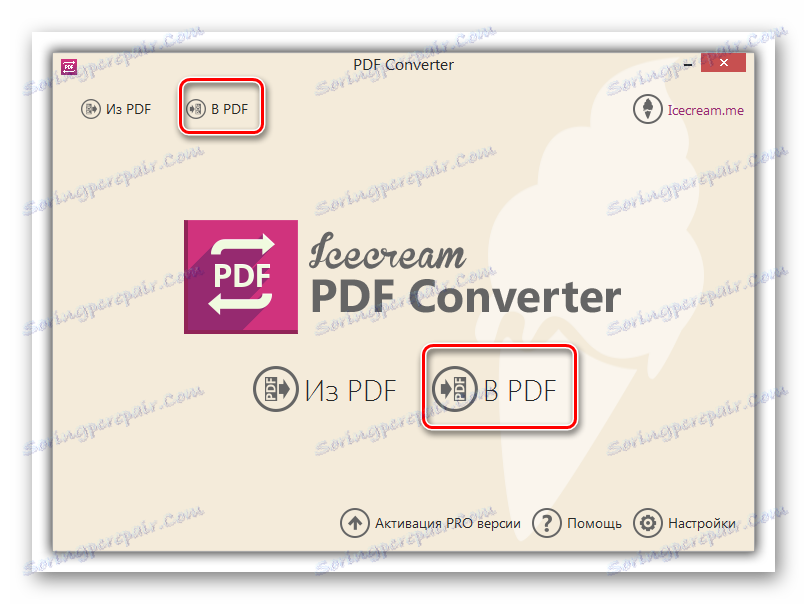
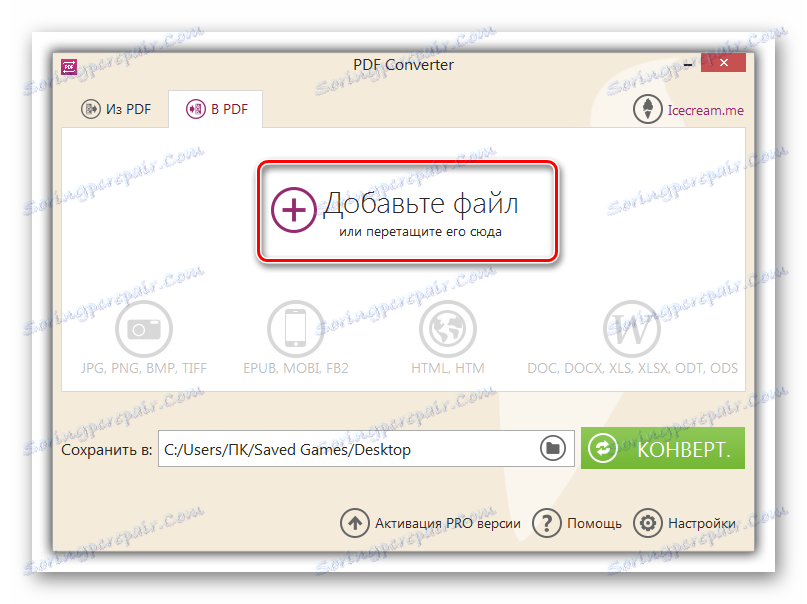
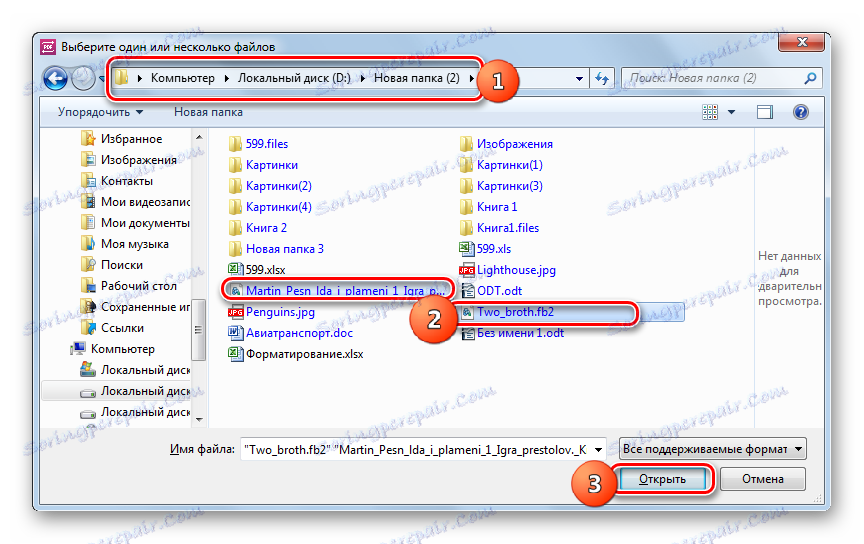
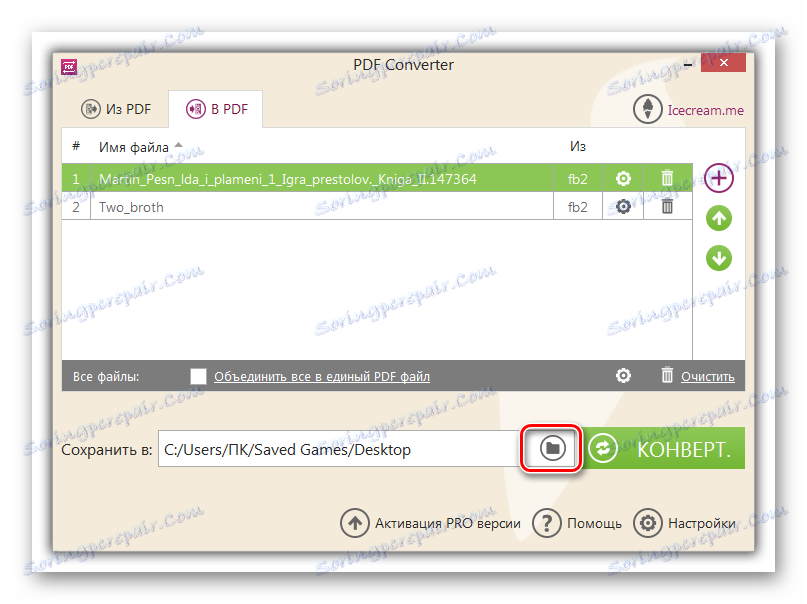
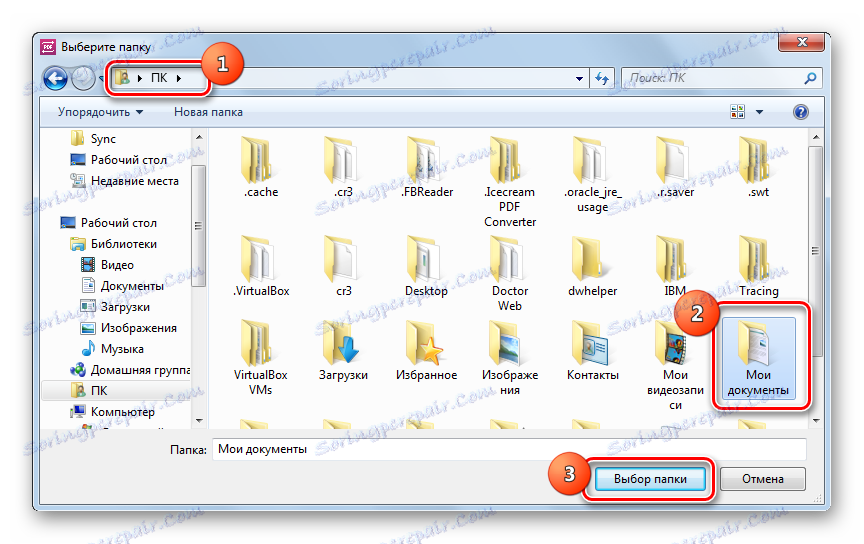
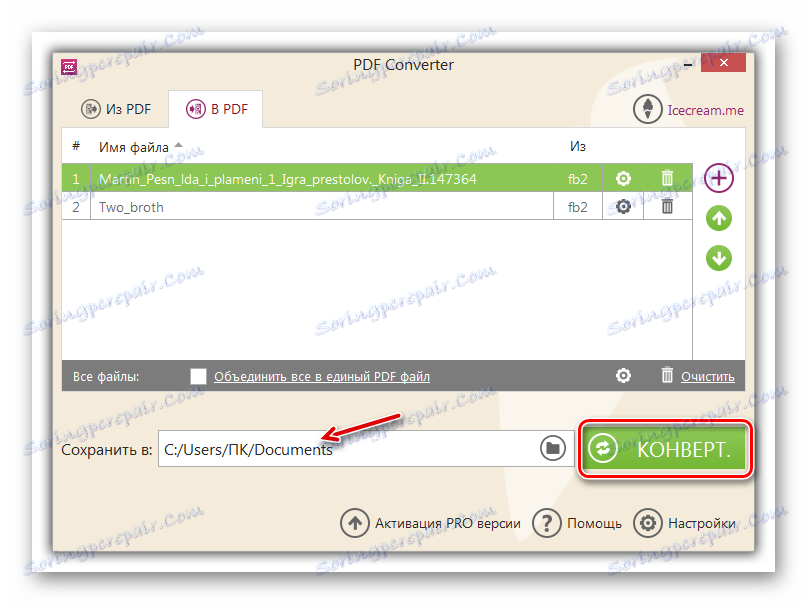
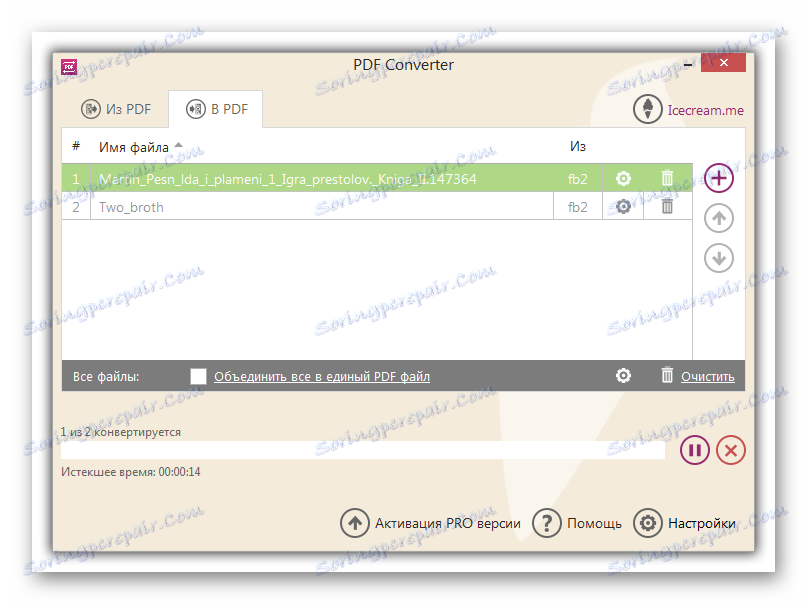
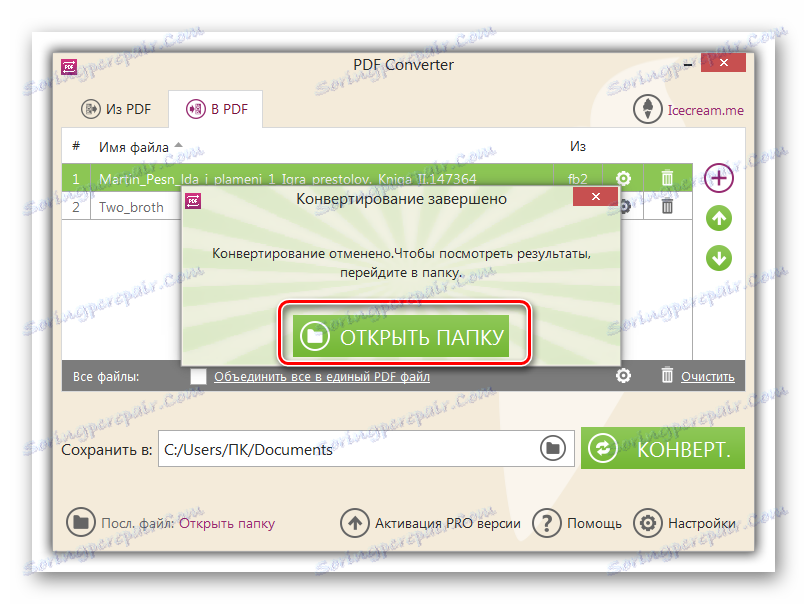
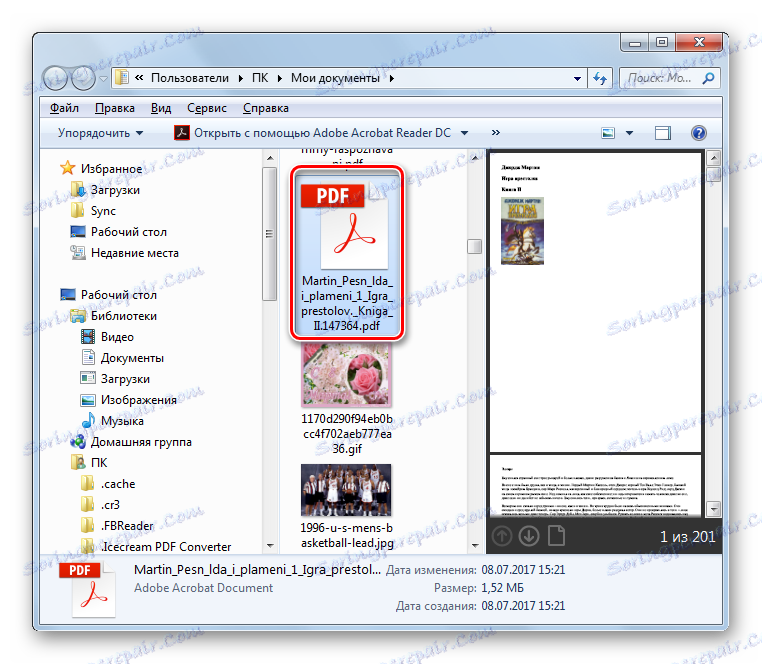
Недостатак ове методе је да бесплатна верзија Еиским ПДФ Цонвертер има ограничења на број фајлова и страница које се симултано претварају у документ.
Метод 5: ТЕБоокЦонвертер
Завршавамо нашу ревизију описом конверзије ФБ2 у ПДФ користећи интегрисани ТЕБоокЦонвертер.
- Започните ТЕБоокЦонвертер. Програм аутоматски не препознаје језик система на којем је инсталиран, и стога ћете морати ручно промијенити језик. Кликните на "Језик" .
- Отвара мали прозор за избор језика. Изаберите "Руски" са падајуће листе и затворите овај прозор. Након тога, програмски интерфејс ће бити приказан на руском језику, што је много погодније за домаће кориснике него у енглеској верзији.
- Да бисте додали ФБ2, коју желите претворити у ПДФ, кликните на дугме Додај .
- Отвара се листа. Заустави на опцији "Додај датотеке" .
- Отвориће се прозор Адд Аддс. Идите у директоријум где жељене књиге ФБ2, изаберите их и кликните на "Отвори" .
- Имена означених објеката биће приказана у прозору ТЕБоокЦонвертер. Подразумевано, претворени документи се чувају на истом месту на чврстом диску где се налази ТЕБоокЦонвертер. Ако желите да промените локацију датотека након конверзије, кликните на икону у форми фасцикла десно од области "Оутпут дирецтори" .
- Отвара се дрво каталога. Означите место на коме желите да сачувате предмете у њему и кликните на "ОК" . Такође можете прописати путању до мобилног уређаја повезаног на рачунар ако морате испустити претворене материјале за даље читање.
- Након што се вратите у главну секцију ТЕБоокЦонверте, из падајуће листе у пољу "Формат" изаберите "ПДФ" .
- Такође у пољу "Бренд" и "Уређај" можете одредити бренд и модел опреме са листе подржаних ТЕБоокЦонвертер уређаја, ако желите пренијети датотеке на ове електронске уређаје. Ако прегледате само документ на вашем рачунару, не морате попунити ова поља.
- Након завршетка свих наведених манипулација, кликните на "Цонверт" да започнете процедуру.
- Документи ће се трансформисати из ФБ2 у ПДФ.
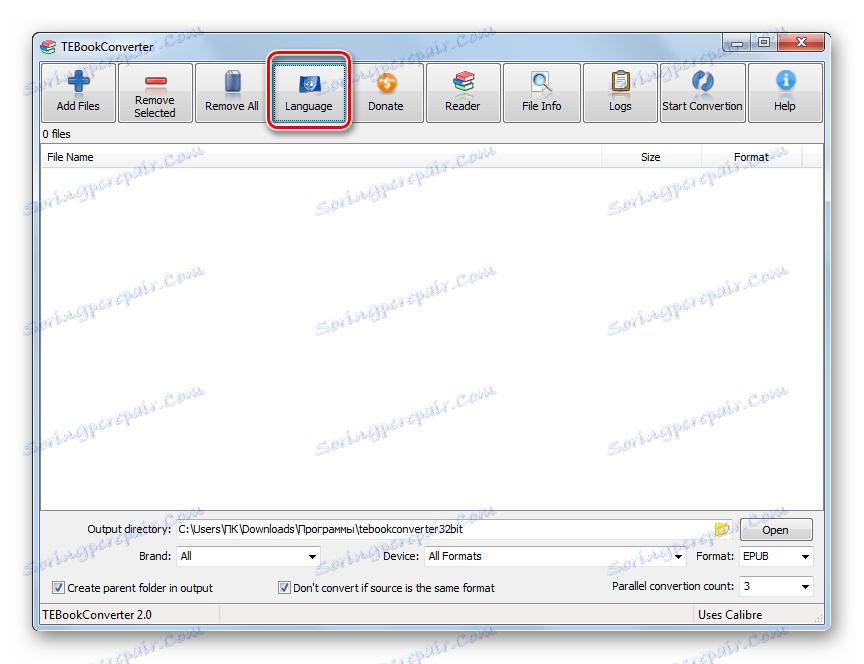
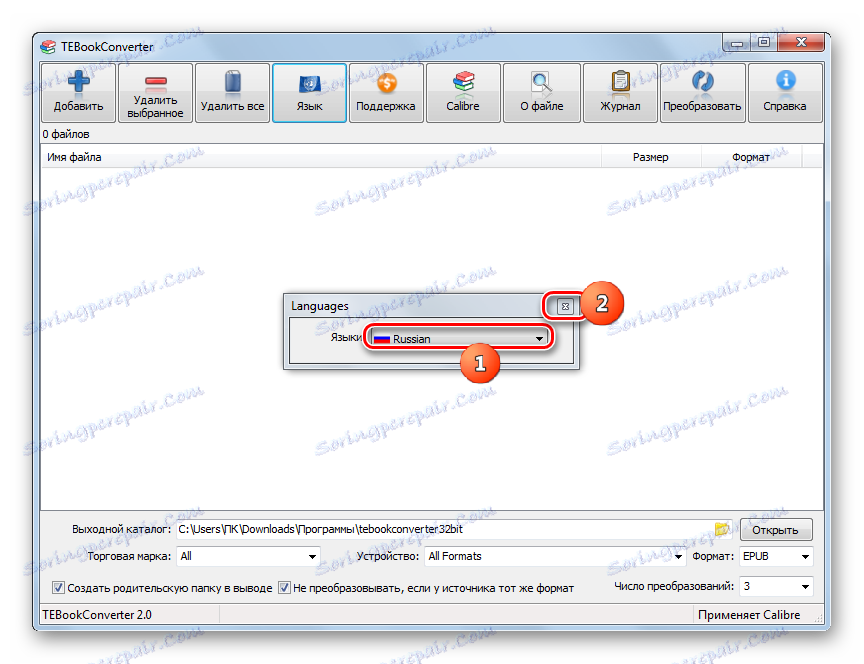
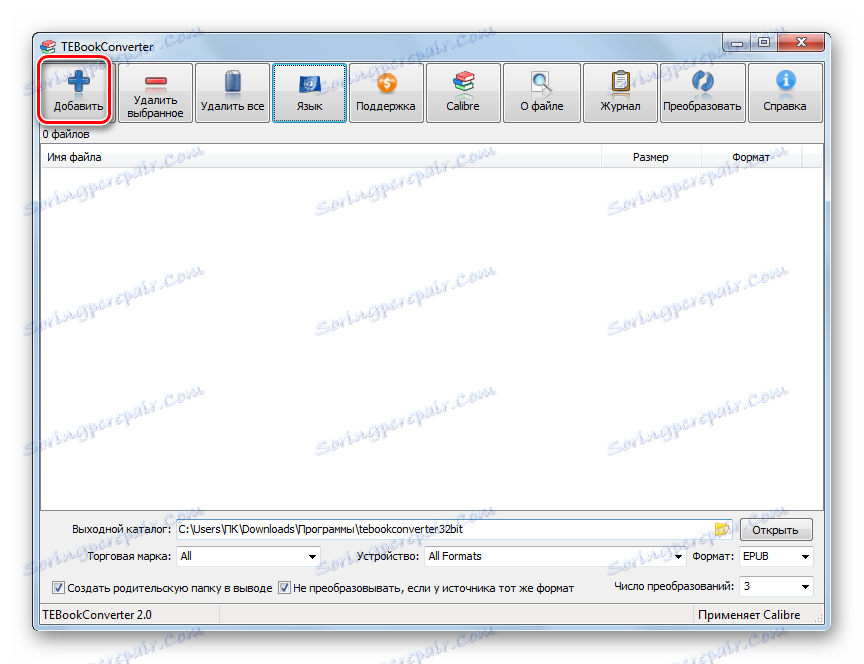
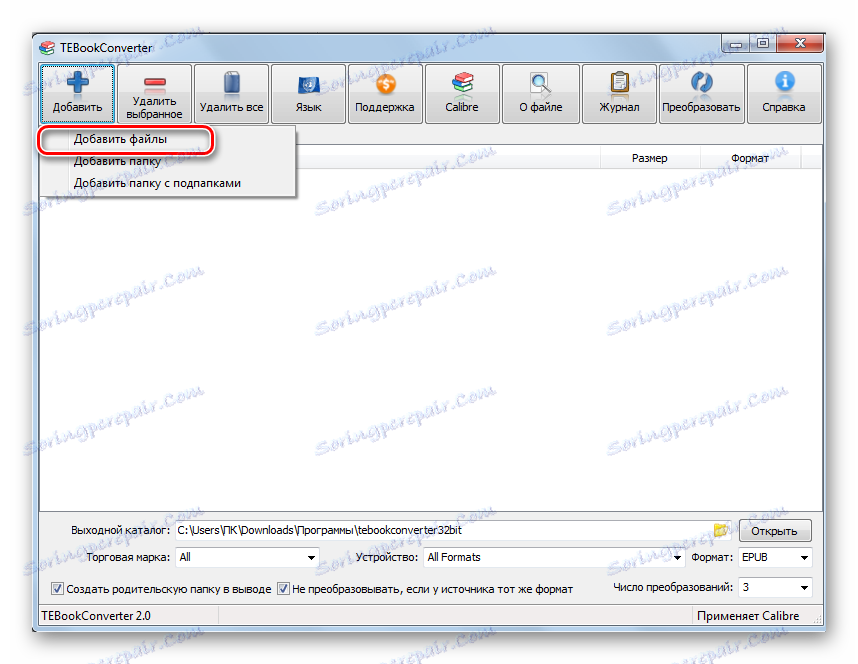
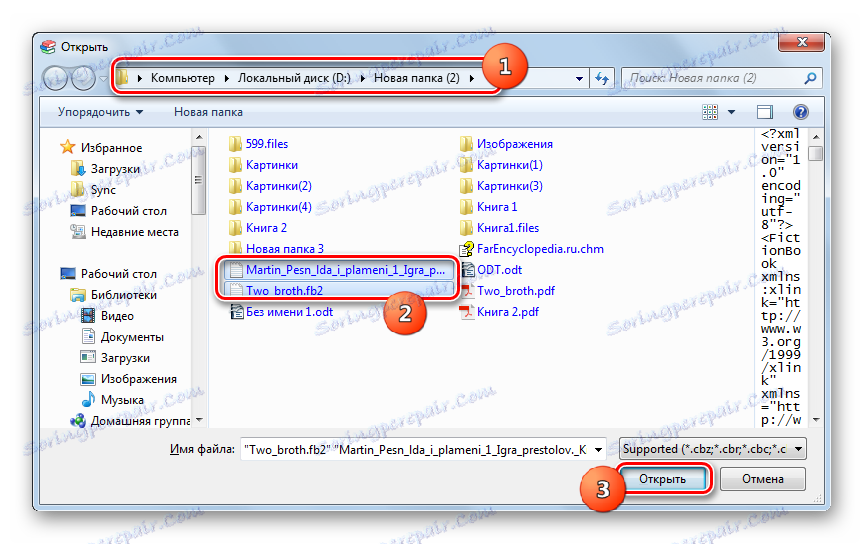
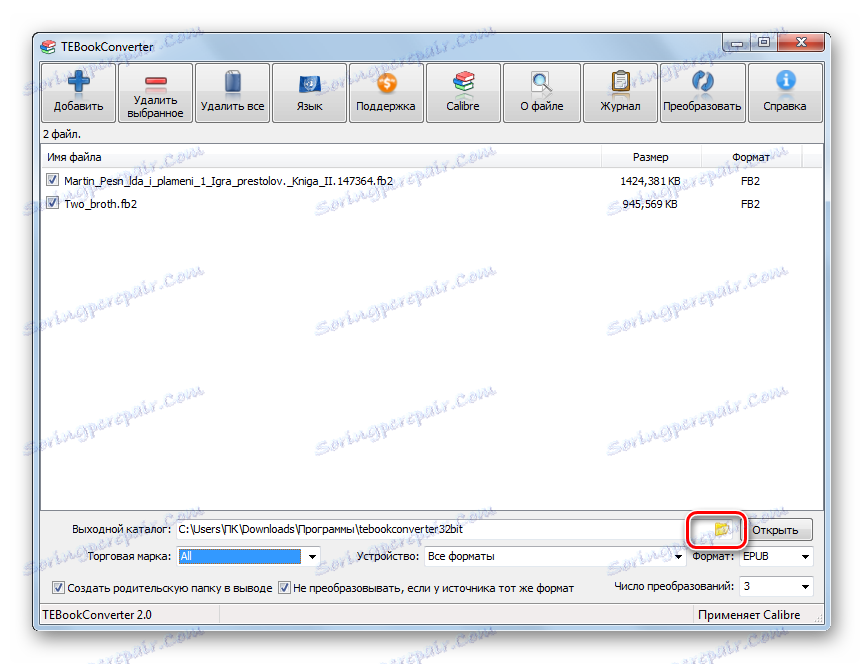
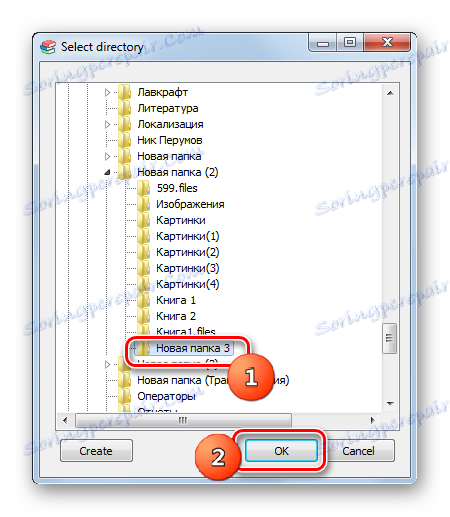
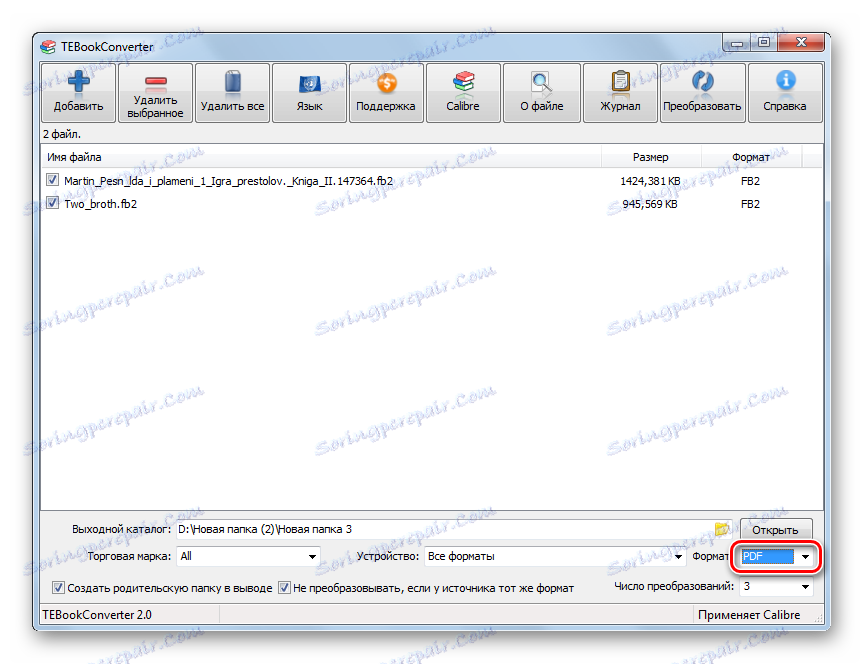
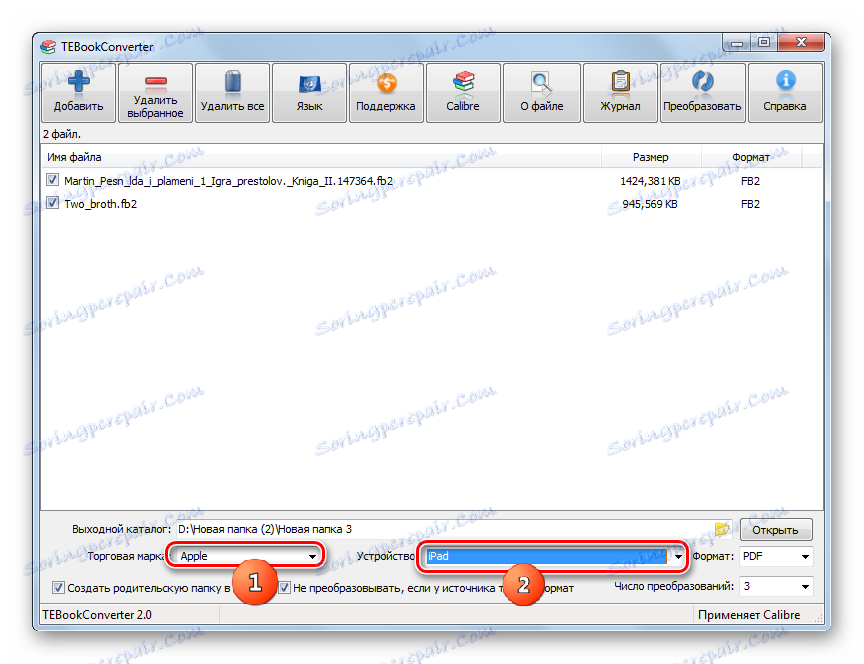
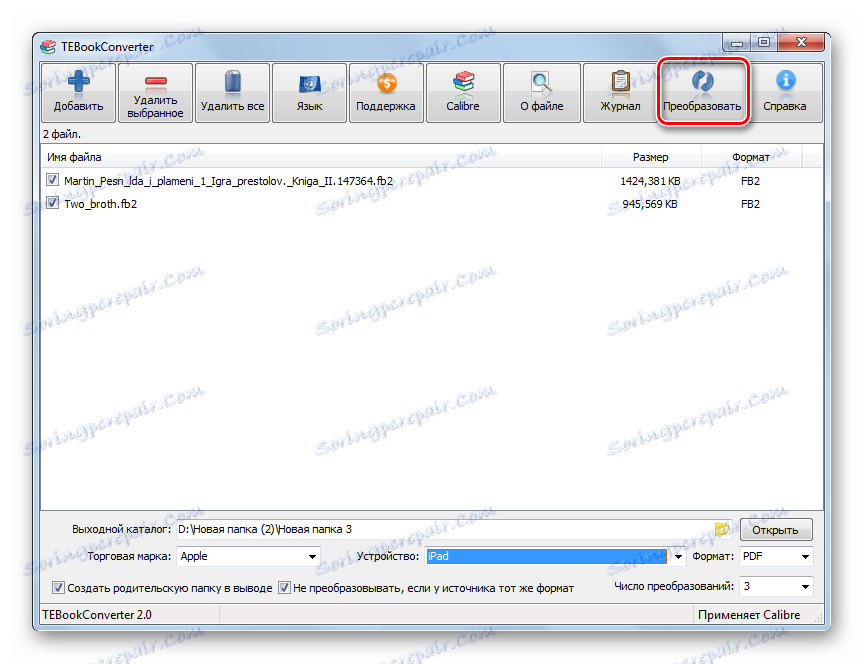
Као што можете видети, упркос прилично великом броју програма који подржавају конверзију ФБ2 у ПДФ, алгоритам акција у њима је у великој мери идентичан. Прво, додају се књиге ФБ2 за конверзију, а затим је дефинисан коначни формат (ПДФ) и изабрани директоријум излаза. Затим почиње процес конверзије.
Главна разлика је у томе што се неке апликације плаћају (АВС Доцумент Цонвертер и Ицецреам ПДФ Цонвертер), тако да њихове бесплатне верзије имају одређена ограничења. Осим тога, поједини претварачи (Хамстер Фрее ЕбоокЦонвертер и ТЕБоокЦонвертер) су оптимизовани за претварање ФБ2 у ПДФ за мобилне уређаје.